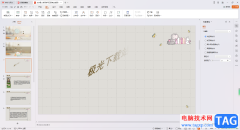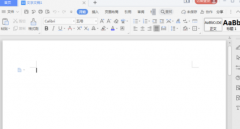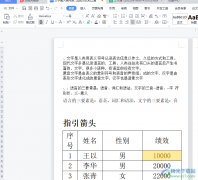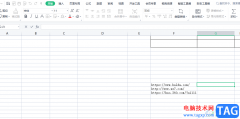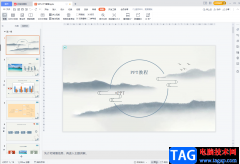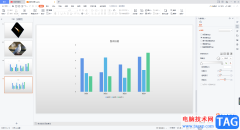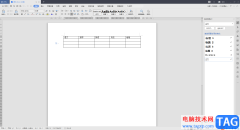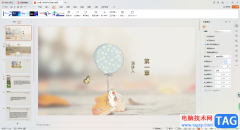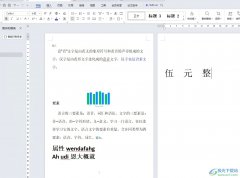wps软件是许多用户很喜欢使用的一款办公软件,为用户带来了许多的便利和好处,让用户实现了下载一款软件即可完成多种文件编辑的想法,因此wps软件吸引了大量的用户前来下载体验,当用户在wps软件中编辑文档文件时,会发现其中的功能是很强大的,可以让自己完成多种文档格式样式的设置,其中就有用户发现在文档的功能区中没有公式选项,无法编辑公式,于是有用户问到文档中没有公式怎么办的问题,其实这个问题是很好解决的,用户直接在编辑页面上找到插入对象选项,接着在对象类型中找到wps公式选项即可解决问题,那么接下来就让小编来向大家分享一下wps文档中没有公式的解决方法吧,希望用户能够喜欢。

方法步骤
1.用户在电脑上打开wps软件,并进入到文档文件的编辑页面上来进行设置
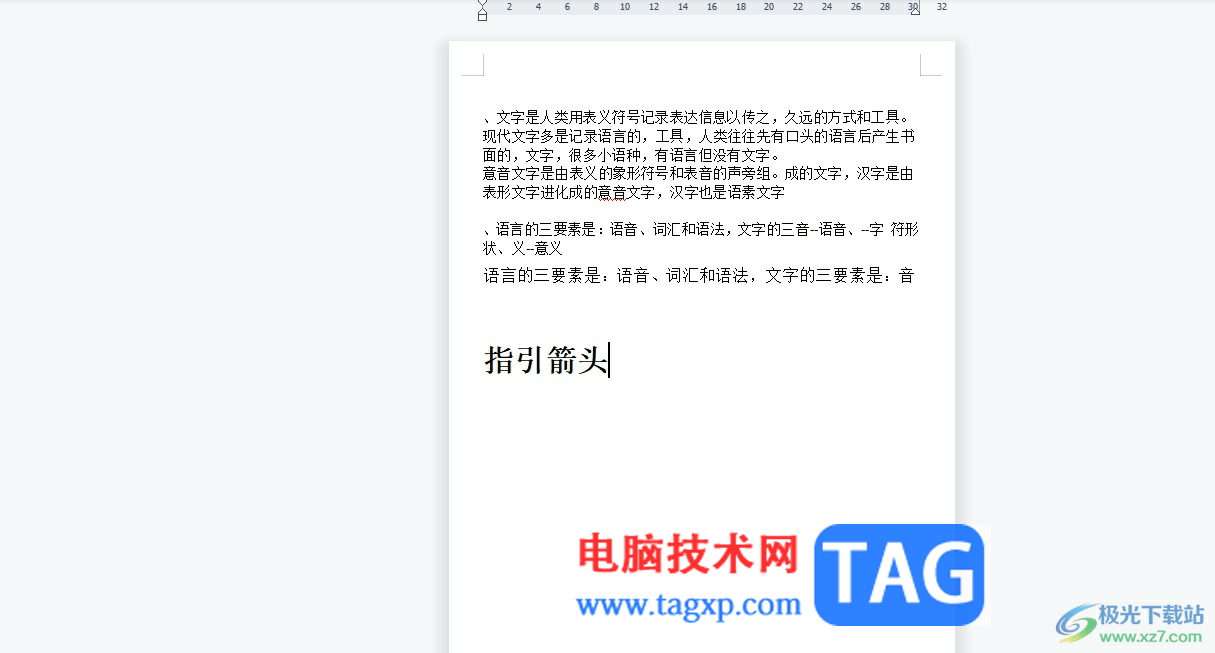
2.接着在页面上方的菜单栏中点击插入选项,将会显示出相关的选项卡,用户选择其中的对象选项

3.进入到插入对象窗口中,用户勾选左侧的新建选项,在显示出来的对象类型板块中,用户选择wps 公式3.0选项并按下确定按钮即可解决问题
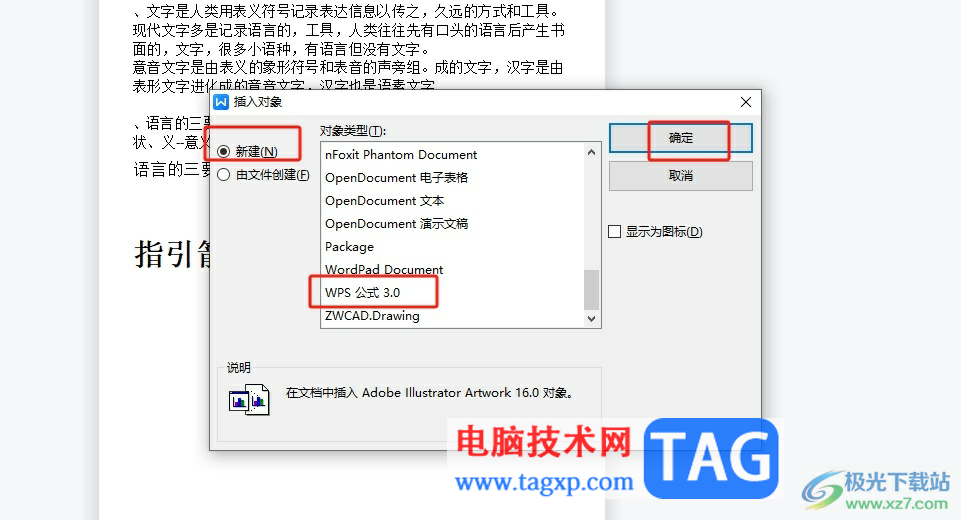
4.这时用户可以看到弹出来的公式编辑器窗口,用户按照自己的需求来利用公式符号来完成输入
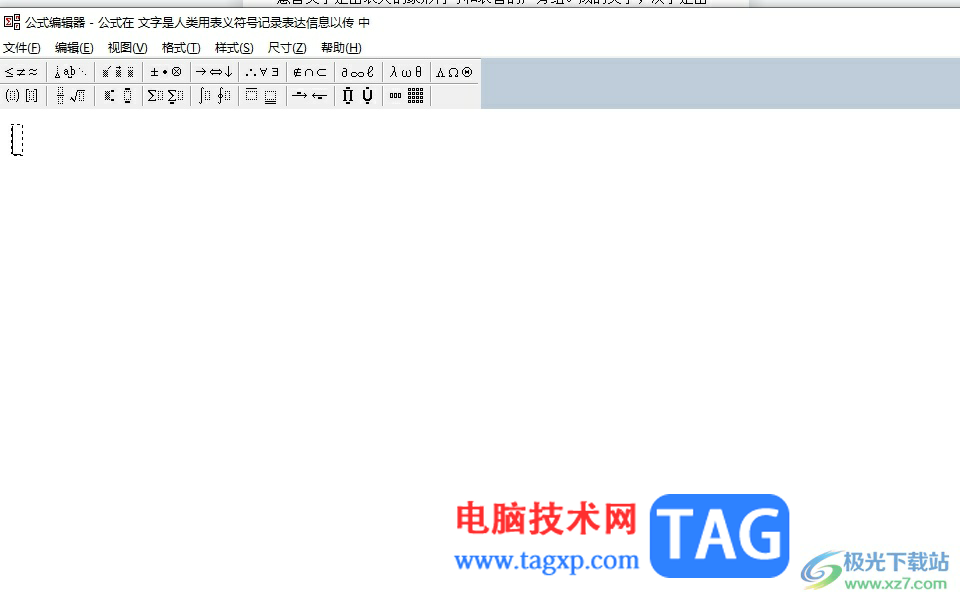
5.如图所示,小编在公式编辑器窗口中输入的公式
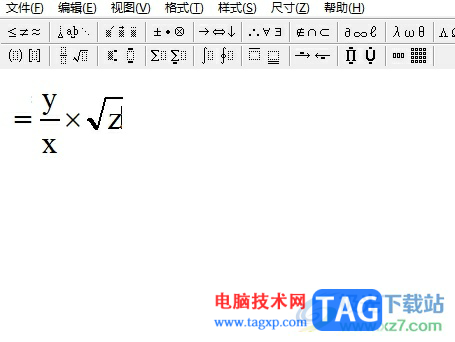
6.最后回到文档的编辑页面上,用户就可以看到出现的公式效果了

以上就是小编对用户提出问题整理出来的方法步骤,用户从中知道了大致的操作过程为点击插入——对象——新建——wps公式——确定这几步,方法简单易懂,因此感兴趣的用户可以跟着小编的教程操作试试看,一定可以成功找到wps文档中的公式功能的。